|
Để cấu hình được các thiết bị các bạn cần liệt kê địa chỉ IP và SSID cho các thiết bị, trong tài liệu này chúng tôi sử dụng các địa chỉ IP như sau |
|
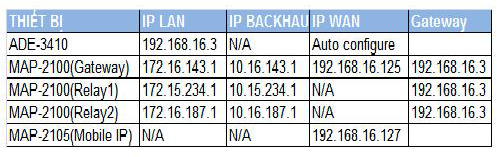
Hình 2: Bảng phân hoạch địa chỉ IP cho các thiết bị |
|
1. Cấu hình thiết bị định tuyến
Chúng tôi sử dụng thiết bị định tuyến ADE-3410 của Planet để hướng dẫn các bạn cấu hình mục này(hãy tham khảo cách thức cấu hình trên ADE-3410 sao cho các thiết bị trong mạng có thể truy cập được ra ngoài Internet tại đây).
Bước tiếp theo bạn chọn tới phần Advandsetup và chọn tiếp static routing, tại đây các bạn add dải địa chỉ mạng của các thiết bị MAP-2100 như hình bên dưới(chú ý rằng giao thức định tuyến sử dụng trong bài này là RIP-v1). |
|
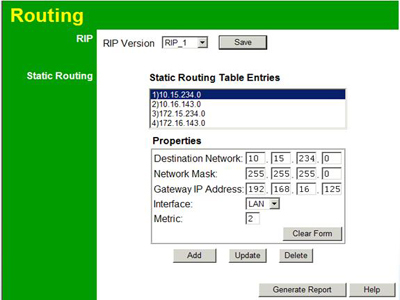
Hình 3: Định tuyến tĩnh giữa các thiết bị trên ADE-3410
Sau khi định tuyến các thiết bị xong chúng ta sang bước tiếp theo là đi cấu hình cho MAP-2105 |
|
2.Cấu hình MAP-2105(Mobile IP)
Trước hết các bạn phải đổi địa chỉ WAN của thiết bị về địa chỉ 192.168.16.127 (địa chỉ của mỗi thiết bị là khác nhau được ghi trong tài liệu hướng dẫn sử dụng nhanh thiết bị đi kèm trong hộp khi các bạn mua thiết bị) để cho đúng yêu cầu cấu hình của tôi ban đầu.
Login vào địa chỉ: https://192.168.16.127 sử dụng username/password là admin/admin để đăng nhập vào giao diện quản trị thiết bị(bạn có thể thay đổi tài khoản này).
Sau khi bạn login vào được thiết bị hãy tìm đến phần Local service và chọn VPN Client và điền đủ thông số cho phần này như hình bên dưới. |
|
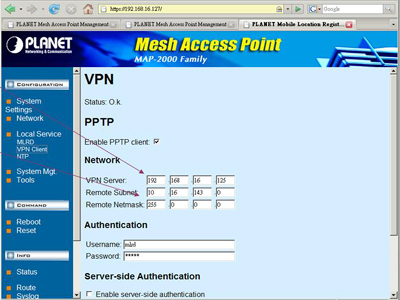
Hình 4: Cấu hình Mobile IP MAP-2105 |
|
Network:
Enable PPTP client: bạn hãy kích hoạt lựa chọn này như bên trên
VPN Server: Tại đây bạn nhập địa chỉ WAN của MAP-2100(Gateway).
Remote Subnet: Điền dải địa chỉ backhaul mà MAP-2100(Gateway)sử dụng.
Remote Netmask: bạn lựa chọn như bên trên(chúng tôi sử dụng như vậy bạn có thể thay đổi theo ý của mình)
Authentication:
Username: là tài khoản xác thực khi Mobile IP yêu cầu kết nối tới MAP-2100(Gateway) trường hợp này chúng tôi sử dụng username là: mlrd
Password: mlrd(bạn có thể đặt theo ý của mình)
Sau khi lưu lại cấu hình vừa đặt bạn có thể kiểm tra tài khoản xác thực với MAP-2100(Gateway) bằng cách lựa chọn vào Tab Info và chọn Status như hình bên dưới. |
|
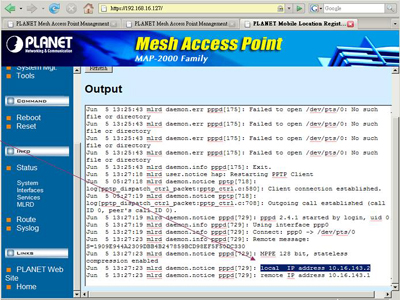
Hình 5: Kiểm tra thông tin kết nối trên Mobile IP
Kiểm tra các thông tin khác như hình bên dưới |
|
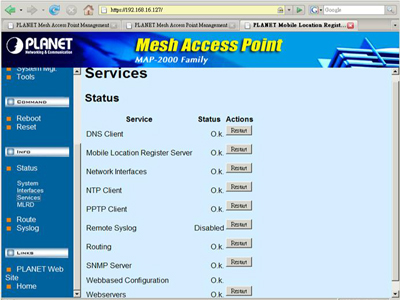
Hình 6: Kiểm tra toàn bộ thông tin cấu hình trên thiết bị MAP-2105
Lưu lại cấu hình và thoát, tiếp theo chúng ta chuyển sang cấu hình MAP-2100(Relay) |
|
3.Cấu hình MAP-2100(Gateway)
Trước khi đi vào hướng dẫn cấu hình thiết bị này tôi đã đổi địa chỉ WAN của thiết bị về địa chỉ 192.168.16.125(mối thiết bị sẽ có một địa chỉ WAN được gán mặc định ban đầu, xem tài liệu để đăng nhập vào và thay đổi địa chỉ theo đúng ý của mình) để cho cùng dải địa chỉ với WAN của MAP-2105 và LAN của ADE-3410, nào chúng ta băt đầu cấu hình thiết bị này nhé.
Hãy đăng nhập vào địa chỉ: https://192.168.16.125 đăng nhập với tên người dùng và mật khẩu là admin/admin.
Tiếp theo đó bạn cấu hình một số thông tin bắt buộc như hình bên dưới đây. |
|
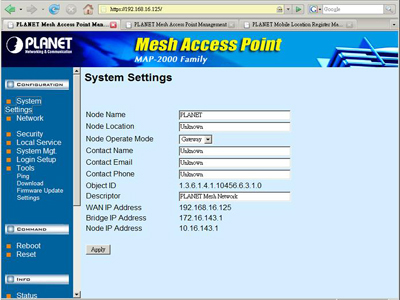
Hình 7: Cấu hình thông tin bắt buộc trên MAP-2100 Gateway |
|
Node Name: Bạn điền tên cho MAP-2100 để quản lý trên phần mềm.
Node Location: Bạn để mặc định như trên
Node Operation Mode: Bạn lựa chọn Gateway.
Các thông số khác trong phần này chúng tôi để mặc định vì không ảnh hưởng tới thông tin cấu hình hệ thống, bạn có thể thay đổi tùy bạn.
Tiếp theo đó chúng ta cần phải cấu hình chi tiết cho giao diện WAN của thiết bị |
|
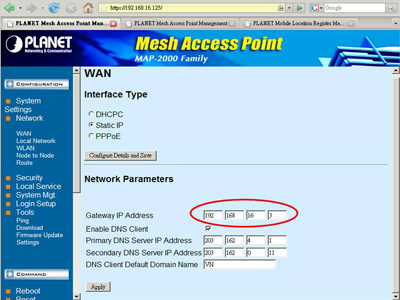
Hình 8: Cấu hình các tham số mạng trên giao diện WAN |
|
Bạn chọn Static IP và trong phần các tham số mạng (Network Parameters) tại đây bạn cần phải điền vào địa chỉ của Gateway(là địa chỉ Modem hay router) là 192.168.16.3 và kích hoạt DNS client và điền vào DNS của ISP như hình bên trên(làm như thế để chúng ta có thể truy cập được Internet).
Tiếp đó cần cấu hình một ID mạng để các thiết bị di động có gắn card mạng không dây có thể nhận biết được và truy cập vào mạng. |
|
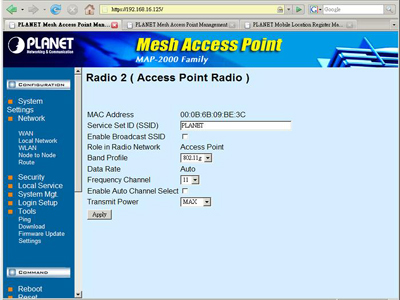
Hình 9: ID mạng không dây cho phép thiết bị gắn card mạng không dây nhận dạng |
|
Bạn lựa chọn Tab NetworkàNode to Node và chọn Radio 2
Tại đây bạn đặt tên cho SSID(chính là ID cho mạng không dây), tôi đặt tên là Planet, thông tin Band Profile là 802.11g, kênh 11 và Transmit Power tôi để MAX.
Nhấn Apply để lưu các thông tin mà bạn vừa cấu hình.
Bây giờ đến lúc bạn kiểm tra trạng thái của VPN Server để xem Mobile IP server sẽ sử dụng địa chỉ nào khi thực hiện kết nối VPN vào mạng. |
|
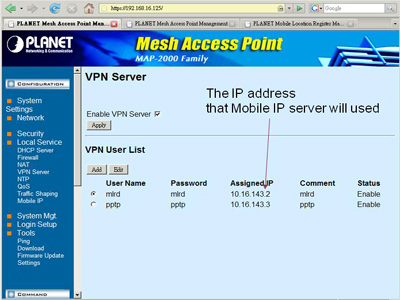
Hình 10: Kiểm tra trạng thái kết nối VPN giữa MAP-2105 và MAP-2100 Gateway |
|
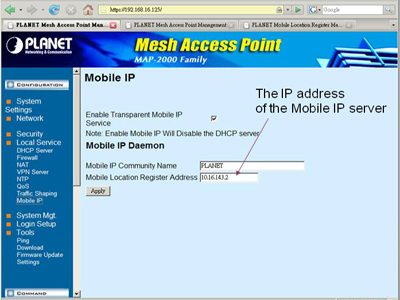
Hình 11: Địa chỉ IP Mobile IP đăng ký khi kết nối VPN
Lưu lại cấu hình và chuyển sang cấu hình MAP-2100 Relay
4. Cấu hình MAP-2100(Relay)
Cũng tương tự như cấu hình MAP-2100Gateway nhưng đơn giản và thực hiện ít bước hơn, tôi không đổi địa chỉ WAN của thiết bị nữa(do các MAP-2100relay không cần kết nối bằng cable Ethernet tới bộ chuyển mạch) mà tôi login vào địa chỉ LAN của thiết bị(địa chỉ này cũng được ghi kèm trong tài liệu hướng dẫn đi kèm,bài viết này tôi chỉ hướng dẫn cấu hình trên một thiết bị MAP-2100relay các thiết bị MAP-2100Relay khác các bạn thực hiện tương tự) https://172.15.234.1(bạn nhớ add thêm địa chỉ cùng với lớp địa chỉ này cho card mạng của bạn nhé) |
|
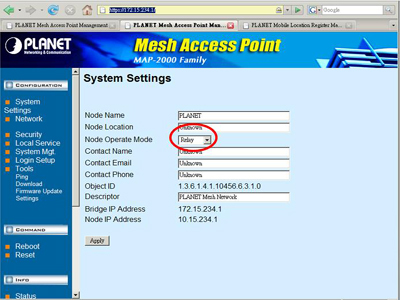
Hình 12: Cấu hình cho MAP-2100 Relay |
|
Khác với MAP-2100Gateway tại Node Operate Mode thì chúng ta lựa chọn chế độ Relay và các tham số khác vẫn giữ nguyên như cấu hình MAP-2100Gateway hình bên trên(SSID, chuẩn kết nối, kênh sử dụng…cấu hình giống MAP-2100Gateway).
Tiếp theo cấu hình giao diện WAN các bạn cũng làm theo tôi như hình bên dưới. |
|
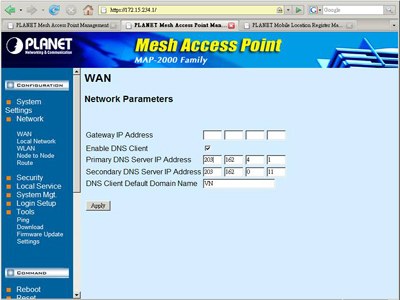
Hình 13: Cấu hình giao diện WAN cho MAP-2100relay
Kích hoạt và đăng ký IP cho Mobile IP server (MAP-2105) |
|
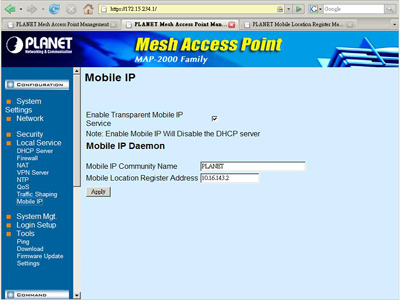
Hình 14: Đăng ký địa chỉ cho Mobile IP
Để chắc chắn rằng thiết bị đã sắn sàng kết nối vào hệ thống để làm việc bạn kiểm tra kết nối bằng lệnh “ping” tới Mobile IP Server như hình bên dưới. |
|
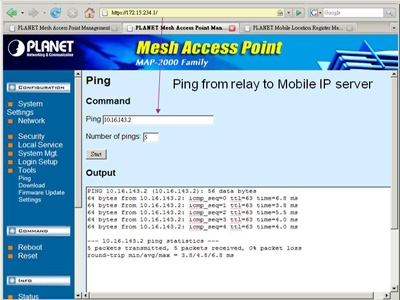
Hình 15: Kiểm tra kết nối tới Mobile IP server. |
|
Ngay bây giờ bạn hãy sử dụng một máy tính có card mạng không dây để kết nối vào mạng MESH. Sau khi kết nối vào mạng bạn có thể kiểm tra lại xem thiết bị đó được quản lý bởi MAP-2100 nào.
Hình bên dưới thể hiện một máy tính kết nối vào mạng MESH do MAP-2100 Relay quản lý kết nối. |
|
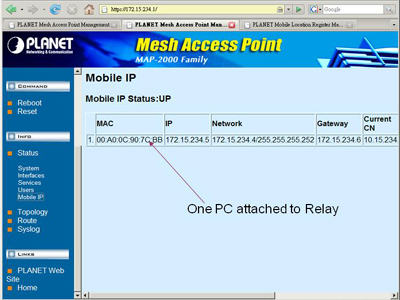
Hình 16: Một máy tính kết nối vào mạng MESH do MAP-2100relay quản lý |
|
Như vậy chúng ta đã hoàn thành các bước cấu hình một mạng MESH, tuy nhiên để quản lý các thiết bị và các kết nối mà chúng ta mỗi lần lại phải login vào thiết bị để thực hiện kiểm tra thì thật không ổn. Vì lý do đó MESH luôn có một phần mềm quản lý đi kèm và ngay sau đâu tôi sẽ hướng dẫn các bạn cài đặt phần mềm và cách quản trị mạng MESH.
5. Cài đặt và quản lý phần mềm giám sát hệ thống MESH.
Khi triển khai mạng MESH bạn được tặng một phần mềm quản lý hệ thống này, lấy đĩa ra và cài đặt(thao tác tương tự như cài đặt các phần mềm khác, vì thế tôi không hướng dẫn lại những gì mà các bạn đã làm quá nhiều lần rồi).
Sau khi các bạn cài đặt xong phần mềm quản lý trên máy tính, các bạn click chuột vào biểu tượng của phần mềm trên màn hình. Tiếp theo bạn chọn
FileàNewàĐiền vào SSID của mạng(bạn đã đặt khi cấu hình cho MAP-2100Gateway và Relay), sau khi thực hiện xong bạn nhấn OK kết quả sẽ được như hình bên dưới. |
|
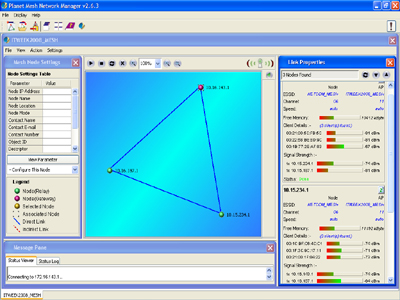
Hình 17: Giao diện phần mềm quản lý hệ thống MESH. |
|
Bạn thấy đấy bạn có thể quản lý được.
5.1. Kết nối giữa các thiết bị MAP-2100
5.2. Số lượng người dùng truy cập vào mạng MESH của bạn(Khung màu xanh, màu đỏ bên tay phải của bạn)…
Các bạn hoàn toàn có thể triển khai một hệ thống mạng MESH mang tầm cỡ quốc gia với giải pháp của Planet. Mọi thông tin về sản phẩm MESH và các sản phẩm khác của Planet các bạn có thể tham khảo thêm tại đây: http://planet.com.vn/sanpham
Chúc các bạn thành công!!
|